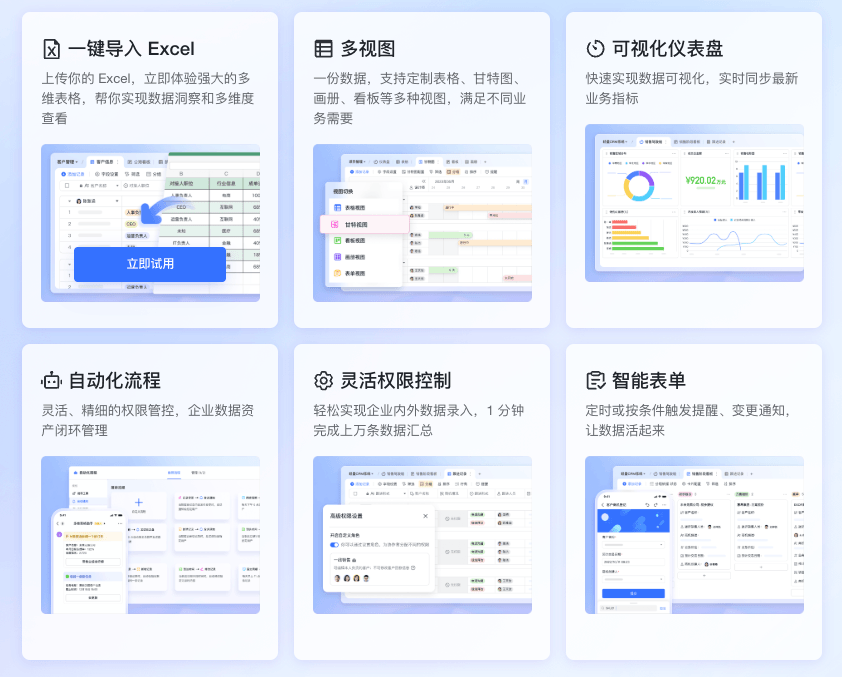CONVERT函数功能和应用场景
Excel CONVERT函数是一个强大的工具,主要用于在不同的计量单位之间进行数值转换。无论是将磅转换为千克、英尺转换为米,还是将华氏度转换为摄氏度,CONVERT函数都能轻松实现。它在工程、科学、财务等多个领域中广泛应用,帮助用户简化复杂的单位转换过程,提高工作效率。
如何访问和使用
要使用Excel中的CONVERT函数,首先需要打开Excel并选择一个单元格。在该单元格中输入公式=CONVERT(number, from_unit, to_unit),其中number是要转换的数值,from_unit是数值的当前单位,to_unit是目标单位。以下是一个简单的示例:
=CONVERT(100, "yd", "m")
这个公式将100码转换为米,并返回结果91.44。通过这种方式,可以轻松地在Excel中进行各种单位的转换。
参数解释
CONVERT函数的语法非常直观,包含三个主要参数:
- number: 需要转换的数值。这是一个必需参数。
- from_unit: 当前单位,需用引号括起来。例如,英寸用"in",米用"m"。
- to_unit: 目标单位,同样需用引号括起来。例如,英尺用"ft",千克用"kg"。
需要注意的是,CONVERT函数区分大小写,因此在输入单位时需特别小心。此外,Excel会在无法识别或不兼容的单位情况下返回错误提示,如#N/A或#VALUE!。
CONVERT函数支持的单位类型
重量和质量单位的转换
CONVERT函数支持多种重量和质量单位的转换。常见的单位包括:
- 克(g)
- 磅(lbm)
- 盎司(ozm)
- 吨(ton)
- 原子质量单位(u)
例如,以下公式将1磅转换为千克:
=CONVERT(1, "lbm", "kg")
该公式返回0.4535924千克。
距离单位的转换
距离单位的转换是CONVERT函数的另一大应用场景。支持的单位包括:
- 米(m)
- 英里(mi)
- 英寸(in)
- 英尺(ft)
- 码(yd)
例如,将100码转换为米的公式如下:
=CONVERT(100, "yd", "m")
返回结果为91.44米。
时间单位的转换
时间单位的转换在日常工作中也非常实用。CONVERT函数支持的时间单位包括:
- 年(yr)
- 天(day 或 d)
- 小时(hr)
- 分钟(mn 或 min)
- 秒(sec 或 s)
例如,将120秒转换为分钟的公式如下:
=CONVERT(120, "sec", "mn")
返回结果为2分钟。
温度单位的转换
温度转换是CONVERT函数的常见应用之一。支持的温度单位包括:
- 摄氏度(C 或 cel)
- 华氏度(F 或 fah)
- 开尔文(K 或 kel)
例如,将37.3摄氏度转换为华氏度的公式如下:
=CONVERT(37.3, "C", "F")
返回结果为99.1华氏度。
通过上述功能和应用场景介绍,可以看出Excel CONVERT函数在处理不同单位的转换时非常便捷和高效。无论是重量、距离、时间还是温度,CONVERT函数都能提供快速、准确的解决方案,为用户节省大量时间和精力。接下来,我们将深入探讨一些实际案例和常见问题,以帮助读者更好地掌握和应用这一强大的工具。
使用飞书多维表格运用和管理函数的好处
- 数据管理灵活性:多维表格作为一种在线数据库,不仅存储数据,还能进行分析和可视化。它允许用户通过公式和函数来实现复杂的数据处理和分析,支持跨表引用和嵌套调用,可满足Excel覆盖的各种业务需求。
- 自动化能力:多维表格支持自动化流程,通过设定触发条件和执行操作,系统能自动根据数据变化执行相应操作。这减少了手动操作,提升了工作效率。
- 丰富的函数支持:多维表格覆盖了主流的表格函数,可以进行多种自动计算,适应从基础到复杂的计算需求。这些函数涵盖逻辑判断、数据筛选等足Excel覆盖的各种应用场景。
- 协作与安全:多维表格支持多人实时协作编辑,并可设置权限以确保数据的安全性。用户可以灵活地分配权限,保证只有授权用户能查看或编辑特定数据。
- 多视图支持:多维表格支持多种视图(如表格视图、看板视图、甘特视图等),用户可以根据需要选择不同的视图来呈现数据,提高信息的可读性和分析效率。
实用案例分析
温度单位转换实例
温度转换是日常工作中非常常见的需求。例如,在气象报告中,温度常常需要在摄氏度和华氏度之间转换。假设你有一个包含摄氏温度的Excel表格,需要将这些温度转换为华氏度。可以使用以下公式:
=CONVERT(B3, "C", "F")
假设B3单元格中的值为37.3摄氏度,公式将返回99.1华氏度。这种转换不仅提高了工作效率,还确保了数据的准确性。
距离和长度单位转换实例
在工程和建筑领域,距离和长度单位的转换非常重要。例如,你可能需要将项目图纸中的尺寸从英尺转换为米。可以使用以下公式:
=CONVERT(100, "ft", "m")
这个公式将100英尺转换为30.48米。这种转换确保了不同单位之间的一致性,避免了手动计算带来的误差。
体积单位转换实例
体积单位的转换在物流和仓储中尤为重要。例如,你可能需要将液体的体积从加仑转换为升。可以使用以下公式:
=CONVERT(1, "gal", "l")
这个公式将1加仑转换为3.79升。这种转换确保了体积数据在不同系统中的一致性,从而提高了操作的准确性。
能量和功率单位转换实例
在物理和工程领域,能量和功率单位的转换非常常见。例如,你可能需要将能量从焦耳转换为卡路里。可以使用以下公式:
=CONVERT(1000, "J", "cal")
这个公式将1000焦耳转换为239.005736卡路里。通过这种方式,用户可以轻松地在
常见问题与解决方案
如何处理不支持的单位
在使用Excel CONVERT函数时,你可能会遇到一些单位不受支持的情况。此时,函数会返回#N/A错误。为了避免这种情况,你可以采取以下几种方法:
- 检查单位拼写:确保你输入的单位拼写正确,并且单位代码区分大小写。例如,"m"代表米,而"M"则无效。
- 参考Excel支持的单位列表:在使用CONVERT函数前,先查阅Excel支持的单位列表,确认你要转换的单位在列表中。
- 自定义单位转换:如果CONVERT函数不支持你需要的单位,可以使用自定义公式进行转换。例如,将公里转换为海里的公式为:
其中,A1单元格包含公里数。=A1 * 0.539957
错误处理和调试技巧
使用Excel CONVERT函数时,可能会遇到各种错误。以下是一些常见错误及其解决方案:
- #N/A错误:当单位不兼容或无法识别时,CONVERT函数会返回#N/A错误。解决方法包括检查单位的拼写和格式,确保单位在支持列表中。
- #VALUE!错误:当输入的数值无效时,CONVERT函数会返回#VALUE!错误。确保你输入的是数值而不是文本。
- 调试技巧:
- 使用数据验证:在输入单位时,使用数据验证功能确保输入的单位是有效的。例如,可以在单位输入单元格中设置数据验证规则,只允许输入支持的单位。
- 分步调试:将公式分解为多个步骤,逐步调试每个部分,找出错误的根源。
提高公式效率的建议
在处理大量数据时,提高公式效率可以显著提升工作簿的性能。以下是一些提高Excel CONVERT函数效率的建议:
- 避免重复计算:如果同一个转换公式在多个单元格中重复出现,可以将转换结果存储在一个单元格中,然后引用该单元格。例如,将1磅转换为千克的结果存储在B1单元格中,然后在其他单元格中引用B1。
- 使用辅助列:在数据量较大时,可以使用辅助列进行中间计算,减少主公式的复杂度。例如,先将所有重量单位转换为克,再统一转换为目标单位。
- 优化数据结构:确保数据的排列和结构合理,减少不必要的计算。例如,将需要转换的数据集中在一个区域,便于批量处理。
Excel中CONVERT函数的高级应用
结合其他函数使用CONVERT
Excel CONVERT函数不仅可以单独使用,还可以与其他函数结合使用,实现更加复杂和动态的单位转换。
使用CONVERT与IF函数进行条件转换
你可以结合IF函数,根据不同的条件进行单位转换。例如,根据用户选择的单位类型,动态转换数值:
=IF(A1="kg", CONVERT(B1, "lbm", "kg"), IF(A1="g", CONVERT(B1, "lbm", "g"), "单位不支持"))
这个公式根据A1单元格的值,选择将B1单元格中的磅数转换为千克或克。
结合CONVERT和VLOOKUP函数实现动态单位转换
你还可以结合VLOOKUP函数,实现更灵活的单位转换。例如,根据用户输入的单位代码,动态转换数值:
=CONVERT(B1, VLOOKUP(A1, E1:F10, 2, FALSE), VLOOKUP(C1, E1:F10, 2, FALSE))
这个公式通过VLOOKUP函数查找单位代码对应的单位符号,实现动态转换。
利用飞书多维表格进行数据处理
飞书表格是一个功能强大的在线表格工具,结合飞书表格的功能,可以更高效地进行数据处理和单位转换。
使用飞书表格的数据验证功能确保单位的正确性
飞书表格提供了数据验证功能,可以确保输入的单位符号是有效的。你可以设置数据验证规则,只允许输入特定的单位符号,避免因输入错误导致的转换失败。
飞书助力企业数据分析
飞书多维表格
- 多维度数据管理与分析:支持从不同角度对数据进行分析和管理,企业可以轻松地对大量数据进行收集、整理和分类。例如,电商企业可通过多维表格按时间、地区、产品类别等维度分析销售数据,快速找出销售趋势和热门产品.
- 丰富的函数和公式:提供大量函数和公式,满足复杂的数据计算需求,如计算库存周转率、销售增长率等,帮助企业更深入地挖掘数据背后的价值,为决策提供有力支持.
- 数据可视化:提供多种图表和数据可视化工具,可将数据以直观的图表形式呈现,如柱状图、折线图、饼图等,让企业管理者和相关人员能够更直观地理解数据和发现数据中的规律,辅助决策分析.
- 数据联动与实时协作:表格之间的数据可以实现联动,方便进行综合分析和对比。同时,多个用户可同时编辑和查看表格,实时共享数据和分析结果,提高团队协作效率,确保数据分析工作的高效开展.
飞书低代码平台
- 数据整合与集成:能够与企业内外部的多种数据源进行深度集成,如 ERP 系统、财务系统、市场调研工具等,将分散在各个系统中的数据整合到一个平台上,实现数据的统一管理和分析,为企业提供全面、准确的数据支持,以便更好地洞察市场趋势、客户需求和业务运营状况.
- 自定义应用开发:通过拖拽式操作和可视化界面,无需编写大量代码即可快速开发出满足企业个性化数据分析需求的应用程序。企业可以根据自身业务特点和数据分析要求,定制数据报表、分析模型等,提高数据分析的针对性和实用性.
- 自动化流程:可设置自动化的数据处理和分析流程,减少人工操作的错误和工作量,提高数据分析的效率和及时性。例如,自动定时更新数据、生成分析报告等,让企业能够及时掌握业务数据的变化情况,快速做出决策.
飞书数据分析插件
- 专业的数据分析功能:飞书表格等工具提供了一些数据分析插件,如数据透视表、排序、筛选等功能,能够帮助用户快速对数据进行汇总、统计和分析,从海量数据中提取有价值的信息。比如,销售部门可以通过数据透视表快速分析不同地区、不同产品的销售业绩.
- 高级分析功能:部分插件还支持更高级的数据分析功能,如回归分析、聚类分析等,为企业提供更深入的数据洞察能力,帮助企业发现数据中的隐藏关系和潜在规律,为战略规划、市场定位、产品研发等提供数据依据。
飞书智能机器人
- 数据自动推送与提醒:可以根据预设的规则和条件,自动推送数据更新、分析结果等信息到指定的群聊或用户,确保相关人员能够及时获取关键数据和分析报告,不错过任何重要信息。例如,当库存水平低于设定阈值时,智能机器人自动提醒采购部门及时补货.
- 智能问答与数据查询:通过自然语言处理技术,智能机器人能够理解用户的问题,并快速从海量数据中查询和提取相关信息,以直观易懂的方式呈现给用户,方便企业人员随时获取所需数据,无需在大量数据中手动查找,提高工作效率。